我买的是TP-Link的入门级的54M的无限路由TL-WR340G+ 54M,如图:

安装这就不用说了吧,和普通的家用路由一样,安装之后打开电源。在连着路由的电脑里打开ie,输入192.168.1.1回车。
会提示输入用户名和密码,默认的用户名和密码都是admin,为了安全登陆后可以更改一下。
进入路由设置界面,如果第一次可能出现设置向导。但是我一般不用。可以取消了。然后在左边的菜单里点击网络参数-WAN口设置。
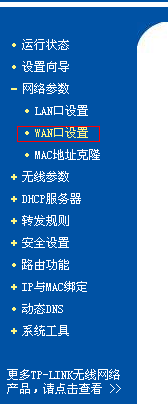
会出现下面的WAN口设置界面,这个和普通的路由是一样的。
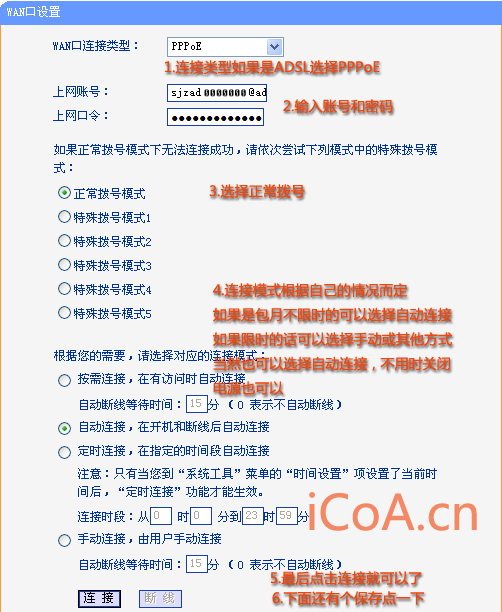
然后再在左边的菜单里选择无线参数-基本设置
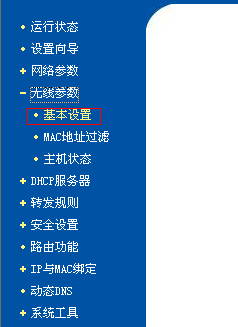
打开无线网络基本设置。
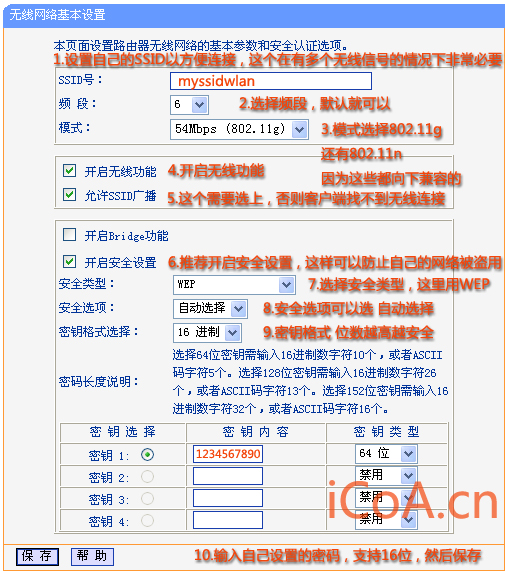
这样无线路由就设置好了。
- 相关文章 -
Windows 命令 arp 命令行使用方法 - 2010-09-23
Trojan-Dropper病毒查杀记 - 2009-07-31
局域网经常掉线 可以访问局域网无法访问互联网 - 2010-09-23
IE9测试版安装错误 已停止工作 无法运行等问题解决方案 - 2010-09-22
如何把WPS转换成doc格式 - 2010-06-24
如何关闭 Windows 2012 中 IE 增强的安全设置 - 2018-01-31
Windows 10 更新 KB4056892 安全补丁出现蓝屏怎么办? - 2018-01-24
Windows 10 无法访问共享的解决办法大全 - 2018-01-19
- 文章评论 -
- 最新评论[0条评论] -
版权所有©逍遥峡谷 - 星际中心超自然局 · 地球总部 |
逍遥峡谷 ·
酷品优选
Copyright©Interstellar Central Occult Agency (I.C.O.A)
本局纯属虚构,如有雷同,纯属巧合